Poznámka:
Přístup k této stránce vyžaduje autorizaci. Můžete se zkusit přihlásit nebo změnit adresáře.
Přístup k této stránce vyžaduje autorizaci. Můžete zkusit změnit adresáře.
Pokud potřebujete větší flexibilitu pro přidávání nových sloupců než těch, které jste zadali v Power Query, můžete vytvořit vlastní sloupec pomocí jazyka vzorců Power Query M.
Představte si, že máte tabulku s následující sadou sloupců.
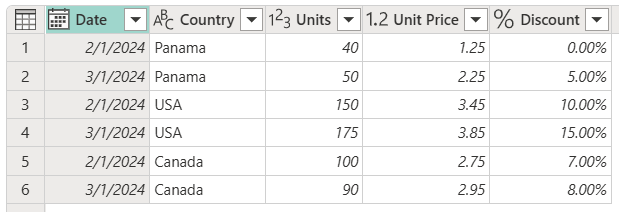
Pomocí sloupců Jednotky, Jednotková cena a Sleva byste chtěli vytvořit dva nové sloupce:
- Celkový prodej před slevou: Vypočítáno vynásobením sloupce Jednotky sloupcem Jednotková cena.
- Celkový prodej po slevě: Vypočítá se vynásobením sloupce Celkový prodej před slevou čistou procentní hodnotou (jedna minus hodnota slevy).
Cílem je vytvořit tabulku s novými sloupci, které obsahují celkové prodeje před slevou a celkovým prodejem po slevě.
Vytvoření vlastního sloupce
Na kartě Přidat sloupec vyberte Vlastní sloupec.
![]()
Zobrazí se dialogové okno Vlastní sloupec. V tomto dialogovém okně definujete vzorec pro vytvoření sloupce.
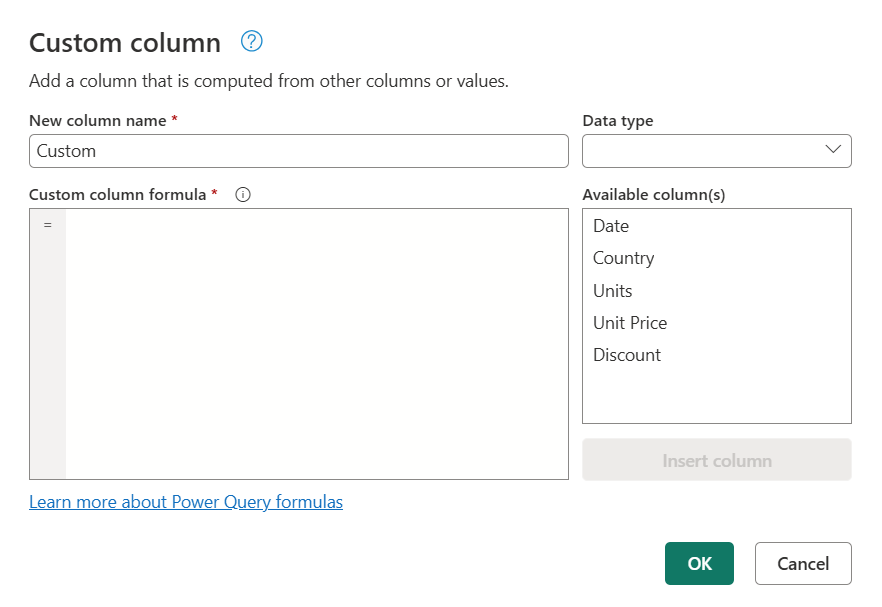
Dialogové okno Vlastní sloupec obsahuje:
Počáteční název vlastního sloupce v poli Nový název sloupce Tento sloupec můžete přejmenovat.
Rozevírací nabídka, ve které můžete vybrat datový typ nového sloupce.
Pole Vlastní vzorec sloupce, do kterého můžete zadat vzorec Power Query M.
Seznam Dostupných sloupců vedle výběru vzorce Vlastní sloupec
Poznámka:
Výběr datového typu je k dispozici pouze při použití Power Query Online.
Pokud chcete přidat nový vlastní sloupec, vyberte sloupec ze seznamu Dostupné sloupce . Potom vyberte tlačítko Vložit sloupec pod seznamem a přidejte ho do vzorce vlastního sloupce. Sloupec můžete přidat také tak, že ho vyberete v seznamu. Alternativně můžete napsat vlastní vzorec pomocí jazyka vzorců Power Query M ve vzorci vlastního sloupce.
Poznámka:
Pokud při vytváření vlastního sloupce dojde k chybě syntaxe, zobrazí se žlutá ikona upozornění spolu s chybovou zprávou a důvodem.
Přidání sloupce Celkový Prodej před slevou
Vzorec, který můžete použít k vytvoření sloupce Celkový prodej před slevou, je [Units] * [Unit Price]. V datovém typu vyberte datový typ Měna .
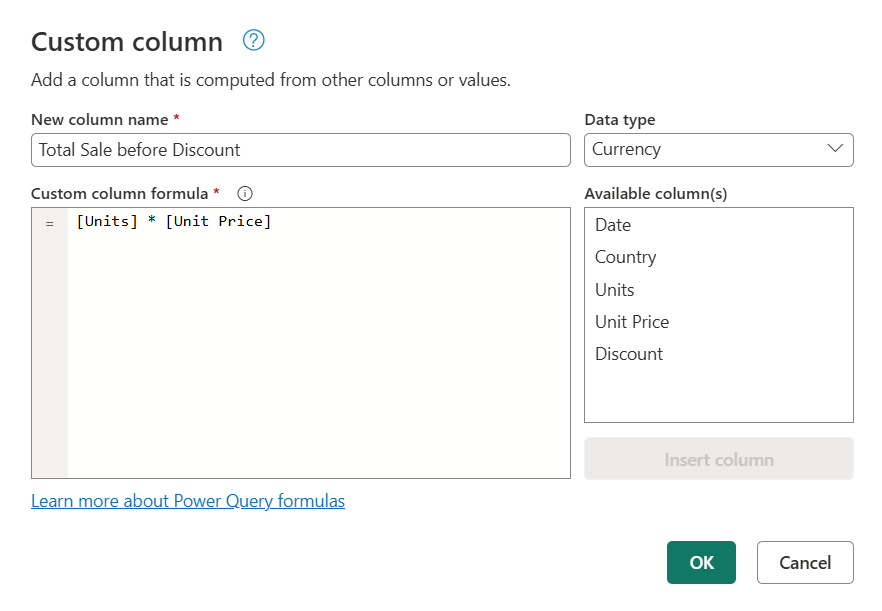
Výsledkem této operace je přidání nového sloupce Total Sale před sloupec Discount do tabulky.
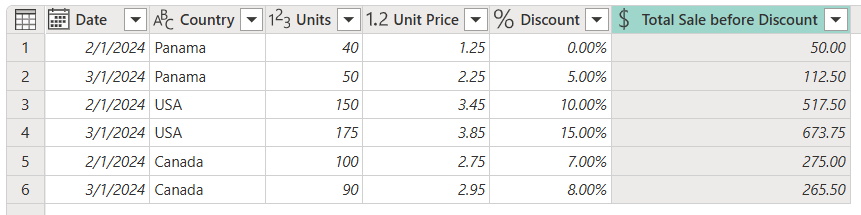
Poznámka:
Pokud používáte Power Query Desktop, pole Datový typ není dostupné ve sloupci Vlastní. To znamená, že po vytvoření sloupců je potřeba definovat datový typ pro všechny vlastní sloupce. Další informace najdete v Power Query v datových typech.
Přidání sloupce Total Sale after Discount (Celkový prodej po slevě)
Vzorec, který můžete použít k vytvoření celkové prodeje před slevou je [Total Sale before Discount]* (1-[Discount]). Nastavte datový typ tohoto nového sloupce na Měna.
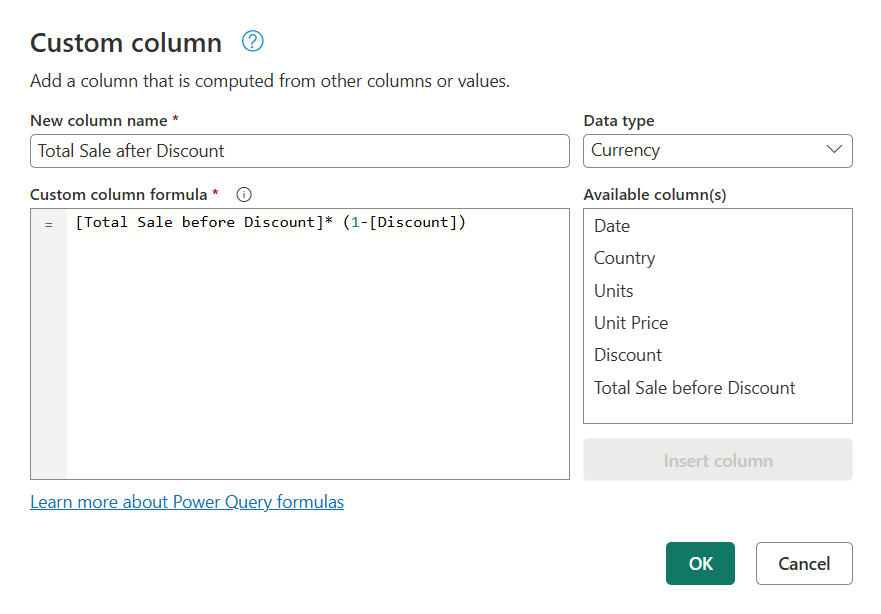
Výsledek této operace přidá do tabulky nový sloupec Total Sale po slevě.
Úprava existujícího vlastního sloupce
Power Query přidá do tabulky vlastní sloupec a přidá vlastní krok do seznamu Použitý postup v nastavení dotazu.
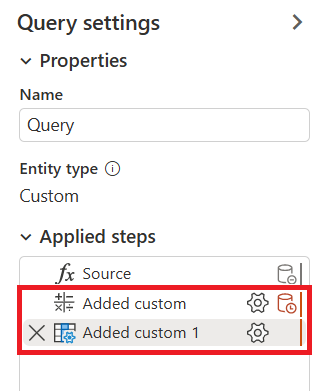
Pokud chcete upravit vlastní sloupec, vyberte krok Přidaný vlastní v seznamu Použité kroky.
Zobrazí se dialogové okno Vlastní sloupec se vzorcem vlastního sloupce, který jste vytvořili.
Poznámka:
V závislosti na vzorci, který jste použili pro vlastní sloupec, Power Query změní chování nastavení kroku pro jednodušší a nativní prostředí. V tomto příkladu krok Přidání vlastní změnil své chování ze standardního kroku vlastního sloupce na zkušenost násobení, protože vzorec z tohoto kroku násobí pouze hodnoty ze dvou sloupců.
Vytvoření vlastního vzorce sloupce pomocí Copilotu
Poznámka:
Toto prostředí je dostupné jenom v prostředích Power Query, které používají Copilot.
Uvnitř dialogového okna Přidat vlastní sloupec je k dispozici nové vstupní textové pole s ikonou copilotu. V něm můžete popsat vlastní slova a v jazyce, co má tento vlastní sloupec dělat s ohledem na logiku sloupce.
Představte si například scénář, ve kterém chcete zavést složitou podmíněnou logiku. Tuto logiku můžete popsat vlastními slovy a Copilot vám může vytvořit vlastní vzorec sloupce.
Například pro tabulku, která obsahuje pole OrderID,Quantity, Category a Total, můžete předat výzvu, například takto:
if the Total order is more than 2000 and the Category is B, then provide a discount of 10%. If the total is more than 200 and the Category is A, then provide a discount of 25% but only if the Quantity is more than 10 otherwise just provide a 10% discount.
Po odeslání této výzvy ho Copilot zpracuje a upraví vzorec vlastního sloupce a v případě potřeby přidá název a datový typ.

Můžete zkontrolovat vlastní sloupec a provést potřebné změny.
Poznámka:
Všechny podněty odeslané v dialogovém okně vlastního sloupce s existujícím vzorcem mohou vést k úplnému nahrazení existujícího vzorce návrhem Copilotu.
Související obsah
- Vlastní sloupec můžete vytvořit jinými způsoby, například vytvořit sloupec na základě příkladů, které zadáte editoru Power Query. Další informace najdete v části Přidání sloupce z příkladu.
- Referenční informace k Power Query M najdete v referenčních informacích k funkcím Power Query M.

